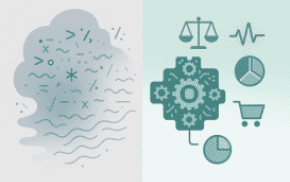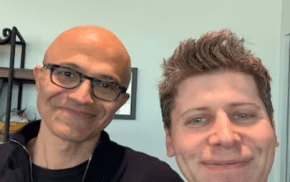SOHO 에서도 인터넷과 파일, 프린터 공유 등을 위해 네트워크를 구축하고 있다. 이미 많은 SOHO들이 네트워크를 구축했으며, 사업 확장을 위해 데스크톱, 노트북 등의 장비들을 계속 늘리고 있는 추세다.
이런 네트워크는 주로 케이블로 연결된 유선 LAN(Local Area Network)이다. 그러나 많은 SOHO들이 유선 LAN에서 무선 LAN으로 옮겨 가려는 움직임이 거세게 일고 있다. 유선 LAN의 케이블링으로 인한 비용 증가와 너저분한 케이블은 금전적 문제 뿐 아니라 사무실 환경을 지저분하게 만드는 최대의 적이기 때문이다.
이미 무선 LAN은 저렴한 유지보수 비용과 케이블링이 불필요하다는 장점으로 대기업, 공장, 대학교 등에 깊숙이 파고들고 있는 실정이다. 대학로, 지하철 등에 무선 LAN을 구축하고 있다고 하니 조만간 쉽게 무선 LAN을 이용할 수 있을 것이다. 특히 하나로통신, KT 등 국내 ISP에서도 가정용 무선 LAN 서비스를 진행하고 있어 ‘무선으로 즐기는 초고속 인터넷’이라는 광고가 나올지도 모른다.
특히 일반 대기업은 대량의 정보와 기밀 문서 등으로 보안을 크게 중요시 여기지만 SOHO 경우 보안은 크게 문제가 되지 않는다. 또한 수백대의 데스크톱이나 노트북을 무선 LAN으로 구축하기에는 상당히 큰 비용 부담을 가져 온다. 여기에 비해 SOHO는 5~20대 정도로 유선 LAN에 비해 비용 차이가 크지 않아 무선 LAN 도입을 고려해볼 만하다. ‘무선 LAN DIY’를 통해 직접 무선 LAN을 구축해 봄으로써 자신의 네트워크 환경을 무선 LAN으로 옮겨 보길 바란다.
무선 LAN의 특징
LAN 환경은 이동 가능 유무에 따라 크게 유선 LAN과 무선 LAN으로 나눌 수 있다. 유선 LAN은 주변에서 쉽게 볼 수 있다. 사무실이나 게임방 등에서 케이블로 연결된 일반적인 네트워크가 바로 유선 LAN. 이에 반해 무선 LAN은 케이블이 아닌 전파를 이용해 데이터를 전달해 케이블이 필요없다.
많은 업체들이 가정과 SOHO용으로 기존 액세스포인트에서 불필요한 기능을 제거한 무선 게이트웨이(Wireless Gateway)를 내놓고 있다.
무선 LAN은 인터넷에 연결된 이런 무선 게이트웨이와 무선 LAN 카드를 이용해 통신하는 방식이다. 한 개의 무선 게이트웨이는 반경 20∼150m 정도의 도달 거리에서 동시 25∼50개의 데스크톱(노트북)을 사용할 수 있다. 따라서 도달 거리 안에서는 얼마든지 인터넷을 이용할 수 있다는 것이다. 가정에 무선 LAN을 구축해 화장실에서도 인터넷을 즐기는 사용자를 볼 수 있을 정도니, 무선 LAN의 편리성은 생활 패턴을 바꿔 놓기에 충분하다.
현재 대부분의 무선 LAN 네트워크는 802.11b 표준을 따르고 있다. 802.11b 표준은 2.4GHz 주파수를 이용해 11Mbps의 전송 속도를 제공한다. 11Mbps의 속도는 100Mbps 고속 이더넷과 비교하면 느린 속도지만, 기가급 광 이더넷 전송 등이 필요치 않은 SOHO 환경에는 충분한 대역폭을 제공할 것이다. 아직도 많은 SOHO 환경이 10Mbps 공유 이더넷 네트워크를 사용하고 있다는 점을 감안해야 할 것이다. 또한 이런 단점을 극복하기 위해 54Mbps에 5GHz 주파수를 이용하는 802.11a 표준이 발표돼 향후에는 더 빠른 무선 LAN 환경을 구축할 수 있을 것이다.
또한 무선 LAN은 도달 거리 내에 위치하기만 하면 누구든지 무선 LAN을 이용할 수 있어 보안 문제가 중요한 이슈가 되고 있다. 이런 문제를 해결하기 위해 무선 LAN 표준인 IEEE 802.11에서 보안을 위한 옵션으로 ‘WEP’를 제안했다. WEP는 인증 키 알고리즘을 이용해 인증된 사용자만이 무선 네트워크에 접속할 수 있는 것이다. 호환성 문제에서도 무선 LAN 표준인 IEEE 802.11b에 근거한 Wi-Fi 인증 제품을 사용한다면 무선 게이트웨이와 무선 LAN 카드의 종류에 상관없이 통신이 가능하다. 10∼20명의 SOHO 환경에서는 11Mbps 속도만으로도 충분하며 보안이나 인증에도 큰 문제가 없을 것이다.
특히 유선 LAN과 초기 설치 비용면에서의 격차가 줄어들어 적은 유지/보수 비용과 자유로운 인터넷 액세스의 장점을 누릴 수 있는 무선 LAN이 최적의 솔루션으로 각광받고 있다.
다음은 무선 LAN의 장점을 간단히 정리한 것이다.
·손쉬운 설치 및 신속한 네트워크 구축
·배선 불필요
·자유로운 데스크톱, 노트북 설치 및 이동
·유지/보수 비용 저렴
·쉬운 확장성
무선 LAN 구성의 필수 요소
무선 LAN을 구성하기 위해서는 인터넷에 연결하기 위한 외장형 ADSL/케이블 모뎀과 무선 LAN 카드가 장착된 데스크톱(노트북)을 네트워크에 접속할 수 있게 해주는 무선 게이트웨이, 사용자의 데스크톱이나 노트북 등에 설치해 통신할 수 있게 해주는 무선 LAN 카드가 필요하다. 현재 출시되고 있는 제품은 대부분 Wi-Fi 인증 제품으로 호환성을 보장하고 있으며, 제품의 성능 격차가 줄어들어 표준 성능을 제공한다. 그럼 각각의 장비에 대해 자세히 알아 보도록 하자.
무선 게이트웨이

무선 게이트웨이는 두 대 이상의 데스크톱(노트북)을 보유하고 있는 가정이나 소규모 사무실 환경에서 데스크톱(노트북)들이 인터넷 접속, 개인파일, 프린터 및 기타 장치 등을 공유할 수 있는 솔루션을 제공한다.
유선 네트워크의 허브에 해당하는 무선 게이트웨이는 일반적으로 액세스포인트(Access Point, AP)로 잘 알려져 있다. 하지만 무선 게이트웨이와 액세스 포인트는 분명히 다른 장비다. 보통 액세스포인트는 일반 기업에서 사용하며 SOHO 환경에서는 무선 게이트웨이가 적합하다. 두 장비와의 차이점은 (표 1)에 상세히 비교했으므로 참조하기 바란다.

무선 게이트웨이는 무선 및 유선 이더넷 통신 방식을 동시에 지원하기 때문에 사용자 환경에 따라 매우 편리하게 네트워크를 구축할 수 있다. 특히 사업규모가 확장되면서 네트워크 장비의 위치를 변경할 경우에도 원하는 장소에 신속하게 재배치할 수 있다.
현재 무선 게이트웨이와 액세스포인트의 가격이 많이 하락해 무선 게이트웨이의 경우 대략 35만원 정도에 구매할 수 있으며, 기업용인 AP는 80∼90만원에 구입할 수 있다.
무선 LAN 카드(데스크톱/노트북)
무선 LAN 카드는 데스크톱용과 노트북용으로 출시되고 있다. 데스크톱용의 경우 PCMCIA 방식의 노트북용 무선 LAN 카드를 PCI 커넥터에 삽입하는 방식이 대부분이다. 장착만 하면 자동으로 인식해 별도의 설정 없이 드라이버만 설치하면 바로 이용할 수 있다. 또한 무선 게이트웨이와의 연결 속도, 안정성 등 무선 LAN의 상태를 확인할 수 있는 다양한 애플리케이션을 포함하고 있다.
특히 노트북용으로는 MiniPCI 타입이 출시돼 노트북 안에 내장할 수도 있다. 하지만 MiniPCI 타입은 MiniPCI를 지원하는 노트북에만 가능하며 대부분 제조단계에서 내장돼 나오고 있다. USB를 채용한 제품도 나오고 있는데, 이 제품은 데스크톱 및 노트북 모두 사용할 수 있어 활용도가 높다.
무선 LAN 카드는 대부분 IEEE 802.11b 규격을 지원하며 다양한 형태의 무선 LAN 환경을 꾸밀 수 있다. 무선 게이트웨이나 액세스포인트를 이용하지 않고 무선 LAN 카드끼리만 통신하는 애드-혹(피어 투 피어) 방식으로도 사용이 가능하다.
현재 무선 LAN 카드의 가격이 많이 하락해 노트북용의 경우 12∼15만원 정도에 구매할 수 있으며 저가형 중에는 9만원대 제품도 있다. 또한 20∼30만원에 거래되던 데스크톱용 무선 LAN 카드도 18만원에 충분히 구입할 수 있다. 특히 SOHO 환경을 위한 무선 LAN 구축 제품으로 한 개의 무선 LAN 카드와 한 개의 무선 게이트웨이를 포함한 패키지 상품이 40만원 대에 출시되고 있다고 하니 자신의 SOHO 환경에 적합한 솔루션을 찾아보길 바란다.
무선 LAN 장비 설치
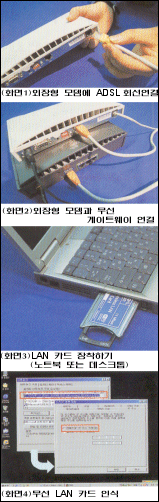
SOHO를 위한 무선 LAN 네트워크를 직접 구축해 보자. 이번에 구축할 무선 LAN 환경은 ADSL로 인터넷에 연결된 20인 이하의 소규모 SOHO 사무실을 전제로 했다. 여기서는 데스크톱 한 대와 노트북 두 대에서 진행하지만, 만약 데스크톱이나 노트북을 추가로 장착할 경우에도 DIY 순서대로 진행하면 어려움이 없을 것이다.
먼저 ADSL을 사용하고 있으므로 ADSL 외장형 모뎀과 무선 게이트웨이가 필요하다. 먼저 모든 장비의 포장을 뜯은 뒤 제공되는 모든 품목들을 정리한다. 장비를 설치할 때 반드시 필요하다. ADSL/케이블 통신 회선을 ADSL 포트에 연결한다(화면 1). 무선 게이트웨이를 외장형 모뎀 아래에 설치하고, ‘WAN’이라는 포트와 ADSL 모뎀의 ‘LAN’이라는 포트에 케이블을 연결한다(화면 2). 회선을 잘 꽂아주고, 전원만 연결하면 장비 설치 부분에서는 특별히 어려움이 없을 것이다.
무선 LAN 카드를 데스크톱(노트북)에 설치한다. 기본적으로 요즘 출시되는 LAN 카드들은 플러그 앤 플레이를 지원하므로 LAN 카드를 자동으로 인식한다. 제공되는 CD나 디스켓에서 제공되는 드라이버를 이용해 드라이버를 설치한다.
설치 도중 SSID 값을 물어보는데, 이 값은 기본값을 그대로 사용해도 무관하다. LAN 카드와 드라이버 설치가 끝나고 재부팅 하면 바탕화면의 ‘네트워크 환경’이라는 아이콘을 선택한 후 등록정보 항목을 선택한다. 등록정보의 「TCP/IP → 3Com∼」에서 ‘자동으로 IP 주소 지정’이라는 항목을 선택한다. 이런 설정 작업이 끝나면 윈도우를 재부팅한다.
무선 게이트웨이 설정
장비 설치가 끝나면 전원을 연결하고 상태 LED를 참조해 동작 상태를 파악한다. 상태 LED가 모두 표시되면 무선 게이트웨이 세팅에 들어간다.
무선 LAN 카드가 설치된 데스크톱(노트북)에서 웹브라우저를 실행하고, 주소 입력란에 회선 제공업체에서 제공하는 IP 주소를 입력한다.
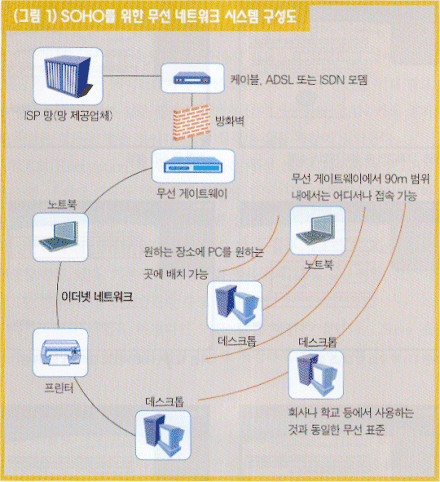
IP를 입력하면, (화면 5)와 같은 셋업 화면을 볼 수 있다. ‘Go to Gate way Setup Wizard’의 버튼을 클릭하면, 장비 로그인 창이 뜬다(화면 6). ‘사용자 이름’과 ‘암호’를 물어보는데, ‘사용자 이름’에는 ‘admin’을 ‘암호’에는 공백으로 남긴다. 정상적으로 로그인 했으면 ‘Start Gateway Setip Wizard’ 버튼을 눌러 본격적인 세팅 작업을 한다.
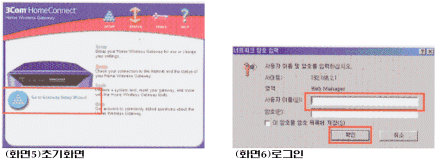
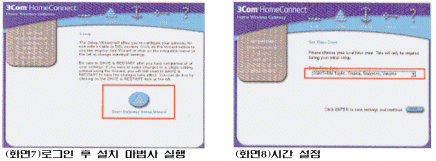
패스워드를 변경할 수 있는데 (화면 9)는 패스워드를 변경하는 화면으로 자신이 원하는 패스워드로 변경할 수 있다. 패스워드 설정이 끝나면 (화면 10)과 같은 ‘Cable/DSL 셋업’에 관한 설정하는 화면을 볼 수 있다.
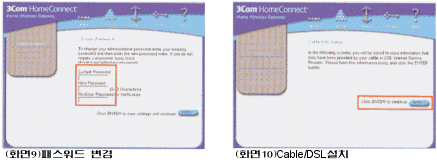
첫 번째로 ‘Cable/DSL Setup
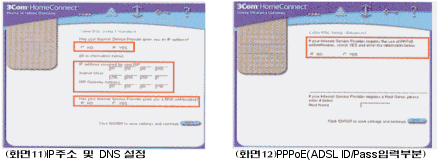
‘Cable/DSL Setup’의 마지막으로 ‘Cable/DSL Setup
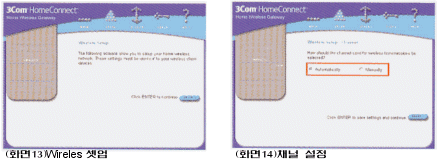
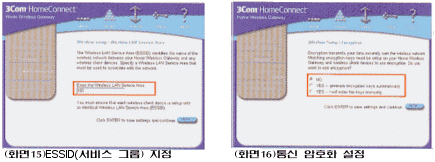
(화면 13)은 Wireless 셋업에 관한 내용으로 채널(channel) 설정 화면이다. 채널은 자동(Automatically)과 수동(Manually)이 있는데, 옆 사무실이나 옆집에서 같은 채널을 사용할 경우 간섭이 일어나, 통신이 끊기는 현상이 발생할 수도 있다. 따라서 자동으로 설정하는 것이 좋다. SSID 항목은 무선 게이트웨이와 무선 LAN 카드 간이 통신을 위해 필요한 항목으로 SSID가 같은 장비끼리만 통신이 가능하다. LAN 카드 설치 시 똑같은 항목을 봤을 것이다. 그때 입력한 값을 똑같이 입력한다.
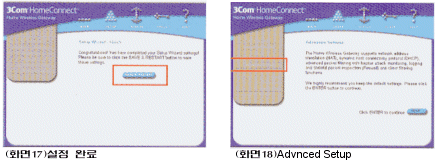
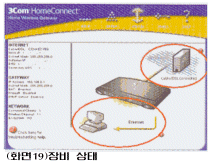
암호화(Encryption)에 관련된 항목은 무선 게이트웨이와 무선 LAN 카드 간 데이터 내용을 암호화해 통신할 것인지를 선택하는 것인데, 이런 암호화 통신 방법은 보안이라는 큰 장점이 있지만, 통신 속도와 장비의 성능(Performance)을 저하시킬 수 있다. 물론 암호화 키(Key) 값을 변경할 수도 있다. 기본적으로 암호화 항목들의 값이 ‘No’지만, 보안이 중요할 경우 이 항목을 변경할 수도 있다.
여기까지의 작업을 마쳤다면 기본 설정 작업은 끝난다. ‘Save & Restart’ 버튼을 클릭하면 설정 값들을 저장하고 재부팅한다.
추가 설정 작업
추가 설정 작업(Advanced Setup Method)에서는 파이어월, NAT, DHCP를 설정할 수 있다. ‘Setup’을 클릭한 후 ‘Advanced Setting’을 선택한다(화면 18). 첫 번째 항목은 NAT에 관련된 항목으로 하나의 IP 주소를 여러 사용들이 나눠 사용할 수 있게 해주는 것인데 이것을 ‘Yes’로 설정한다.
두 번째 항목은 파이어월 설정이다. ‘Yes’를 설정하면 무선 게이트웨이에서 제공하는 파이어월이 동작하게 된다. 이것은 외부로부터 내부 네트워크를 보호하는데 아주 유용하다. 세 번째 항목은 DHCP 설정으로 무선 게이트웨이에 여러 대의 PC가 접속할 경우, 사용자들은 별도의 IP를 데스크톱(노트북)에 설정하지 않고 자동으로 IP를 받을 수 있다. 이 값을 ‘Yes’로 설정한다. 마지막으로 ‘Client Privilege’라는 항목은 무선 게이트웨이에 접속하는 PC에 대한 권한을 부여하는 부분으로 WWW, FTP, Telnet, SMTP, News 그룹을 블럭킹(Blocking)하거나 타임을 설정해 대역폭(Bandwidth)에 대한 사용량을 제어할 수 있다.
모든 설정작업이 끝나면, 마지막으로 왼쪽의 ‘Save & Restart’ 항목을 클릭해 변경된 설정 값들을 저장하고 재부팅한다. Status, Tools라는 항목이 있는데 ‘Status’는 어느 부분이 제대로 동작하는지 상태를 나타낸다. 예를 들어 무선 게이트웨이와 인터넷이라는 부분에서 ‘Cable /ADSL Connected’라는 부분이 끊어져 있을 경우, 모뎀과 게이트웨이 설정(DNS 부분), 또는 케이블 연결을 확인해 보기 바란다.
인터넷 환경에서 중요한 보안과 인증은 SOHO 환경에서는 크게 걱정할 필요가 없다. 굳이 보안과 인증을 사용하기 위해서는 별도의 RADIUS나 TACAS 서버에 의해 네트워크 접속 시 별도의 ID와 패스워드를 설정해 인증과정을 거쳐야 된다. 이러한 서비스를 하기 위해서는 윈도우 서버를 이용하거나 별도의 인증 서버를 둬야 한다. 예를 들어 시스코의 경우, ACS라는 인증 서버를 별도로 판매하고 있지만 가격이 수천만 원에 이르고 있어 SOHO 환경에서는 낭비에 지나지 않는다. SOHO 환경에서도 기본적인 파이어월과 SSID만으로도 충분히 인증과 보안을 구현할 수 있다.
모든 설정 부분은 사용자들이 쉽게 이해할 수 있게 웹 형식으로 제공돼 쉽게 알아 볼 수 있을 것이다. 이제 인터넷 및 무선 네트워크를 사용하기 위한 준비가 모두 끝났으므로 이제부터 케이블로부터의 해방을 만끽해보자. @